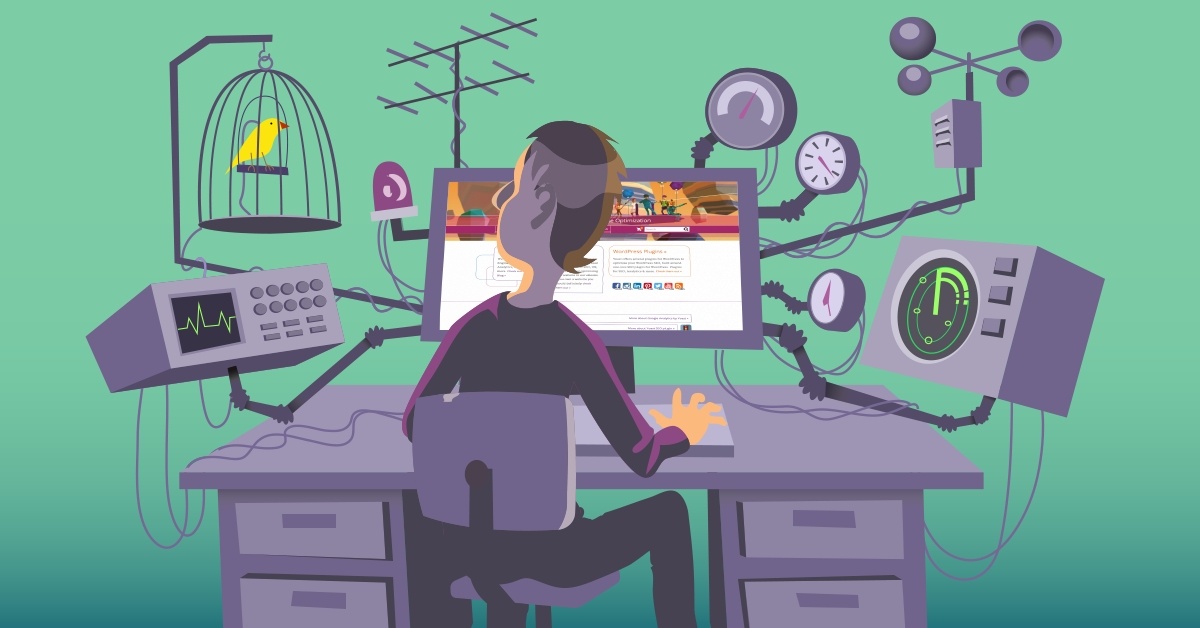Remarketing Facebook là gì?
Remarketing Facebook là tiếp thị lại Facebook.
Tiếp thị lại? Nghe cũng chả rõ, lại có phần tối nghĩa, nhưng quả thực không có cách dịch nào khác như vậy được.
Hiểu đơn giản như thế này:
Bạn search Google, sau đó vào 1 website mua hàng, mua giày chẳng hạn. Sau khi xem bài viết quảng cáo các mẫu giày này, bạn đắn đo suy nghĩ, cuối cùng bạn không mua.
Sau đó, bạn vào Facebook cá nhân của mình. Bỗng nhiên…bạn thấy cái bài viết quảng cáo giày của trang website lúc nãy xuất hiện trong News Feed của bạn!
Ngạc nhiên đúng không nào? Họ đã làm điều đó như thế nào?
Xin chúc mừng bạn! Bạn đã lọt vào chiến dịch Remarketing Facebook trên website mua hàng lúc nãy.
Nhưng vẫn chưa xong, những lần sau, nó sẽ đeo đuổi trong facebook của bạn dài dài…
Và mục đích cuối cùng của họ là thuyết phục bạn mua hàng.
Chính tần suất lập đi lập lại này cũng là 1 cách làm thương hiệu, để sản phẩm/dịch vụ của họ đi vào tâm trí của bạn.
Từ đó nó sẽ làm thay đổi mạnh tâm lý chần chừ không mua thành mua hàng thực sự.
Quả thực cách quảng cáo này quá thông minh đúng không nào?
Remarketing không chỉ có ở Facebook. Nó còn phổ biến ở Google, gọi là Remarketing Google.
Thay vì xuất hiện ở News Feed Facebook, quảng cáo sẽ xuất hiện trong các banner quảng cáo ở những website bạn truy cập sau này (display network)
Đây là những con số để củng cố thêm hiệu quả của Remarketing:
Theo khảo sát, chỉ 1% lượng khách hàng mua hàng ở lần đầu tiên bắt gặp sản phẩm. Nếu họ bắt gặp sản phẩm ở lần thứ 2, thứ 3.. thì xác suất mua hàng của họ sẽ tăng lên.
Để tạo quảng cáo Remarketing Facebook, bạn cần thực hiện các bước sau:
- Tạo 1 facebook Fanpage & tài khoản quảng cáo Facebook, cái này bạn có thể dễ dàng làm được nên phạm vi bài viết sẽ không đề cập
- Có 1 website, bạn có thể dễ dàng tạo 1 website chỉ trong 15 phút bằng mã nguồn WordPress
- Dán Pixel Facebook vào website của bạn. Mục đích việc này là dán mã để theo dõi những người đã truy cập vào website, nó y hệt như dán mã theo dõi Google Analytics vậy.
- Tạo đối tượng tùy chỉnh. Đây là nhóm đối tượng liên quan đến việc đã tra cứu website của bạn, liên quan đến pixel.
- Tạo quảng cáo Facebook với nhóm đối tượng tùy chỉnh trên.
Ta sẽ đi vào chi tiết 3 bước sau cùng: dán mã pixel facebook, tạo đối tượng tùy chỉnh và tạo quảng cáo Facebook
Dán mã Pixel Facebook vào Website để theo dõi người truy cập
Vào Trình quản lý sự kiện >> Pixel
Bấm vào Thiết lập Pixel
Đến phần cài đặt mã Pixel, bạn có thể cài đặt thủ công bàn cách dán code html vào website.
Đối với những bạn không rành code thì bạn nên chọn cách sử dụng tích hợp, tức cài đặt plug in Pixel Facebook đối với website sử dụng WordPress.
Bấm “Sử dụng tích hợp”. Nó yêu cầu bạn Chọn đối tác, tức là chọn mã nguồn mà website bạn đang sử dụng:
Tôi sẽ chọn WordPress, đây là mã nguồn được sử dụng phổ biến nhất hiện nay.
Cài đặt Pixel Facebook vào WordPress sẽ bao gồm 3 bước. Đầu tiên bạn bấm vào Download để tải về plug in.
Sau khi tải xong bấm Tiếp.
Đến bước thứ 2, bạn cài đặt Plug in này vào WordPress.
Vào Plugins >> Add New >> Upload file đã tải lúc nãy.
Sau khi upload bấm Install >> Active Plug in.
Done.
Như vậy là bạn đã cài xong Pixel Facebook vào Website của mình rồi đấy. Rất đơn giản đúng không nào.
Bạn đợi khoảng 5-10 phút sau sẽ nhận được thông báo Pixel Facebook sẵn sàng sử dụng.
Sau 1 thời gian khi có người truy cập website, bạn sẽ có số liệu thống kê như sau
Tạo đối tượng tùy chỉnh Facebook
Nếu bạn tạo quảng cáo thông thường, các tùy chọn hướng đối tượng chỉ bao gồm địa điểm, giới tính, độ tuổi, sở thích mà không có đối tượng đã truy cập vào website của mình.
Muốn làm được điều này, bạn phải tạo thêm nhóm đối tượng tùy chỉnh, tức nhóm đối tượng được theo dõi bởi Pixel Facebook.
Đầu tiên, vào đối tượng:
Sau đó chọn “Đối tượng tùy chỉnh”
Facebook cung cấp rất nhiều nhóm đối tượng tại đây.
Đối với mã theo dõi pixel dán trên website như trên, chúng ta chọn “Lưu lượng truy cập trang web”.
Đây là phần tùy chỉnh đối tượng. Bạn có thể thêm 1 hay nhiều quy tắc tại đây.
Bạn có thể chọn theo dõi khách truy cập tất cả trang của website, hoặc 1 bài viết cụ thể trong website, hoặc theo thời gian sử dụng
Đây là ví dụ chỉ theo dõi những người truy cập 1 bài viết cụ thể. Và số ngày lưu người này vào danh sách đối tượng sẽ là 30 ngày.
Sau 30 ngày, đối tượng này sẽ tự động xóa khỏi danh sách theo dõi, tức họ sẽ không còn xem được quảng cáo nữa (nếu bạn chạy chiến dịch)
Sau cùng, bạn đặt tên đối tượng cho dễ nhớ và bấm “Tạo đối tượng”.
Cần có 1 khoảng thời gian để Facebook thu thập số liệu cho nhóm đối tượng tùy chỉnh này.
Khi đối tượng tùy chỉnh đã sẵn sàng (đủ số lượng tối thiểu) bạn vào “Đối tượng” ở thanh Menu sẽ thấy nó sẵn sàng ở Tab “Tính khả dụng” cùng với quy mô.
Như vậy, ta đã sẵn sàng đưa nhóm đối tượng tùy chỉnh Pixel này vào quảng cáo Facebook Remarketing.
Quảng cáo Remarketing Facebook với đối tượng tùy chỉnh
Đến đây, mọi việc trở nên dễ dàng. Bạn bấm vào “Tạo quảng cáo”.
Chọn “Lưu lượng truy cập” trong Cân nhắc.
Đặt tên quảng cáo cho dễ nhớ.
Trong phần Đối tượng, bạn trỏ chuột vào Đối tượng tùy chỉnh, nó sẽ hiện lên Tên đối tượng tùy chỉnh bạn đã tạo lúc nãy.
Lúc này bạn chỉ cần chọn đối tượng thích hợp và click chuột vào.
Ngoài ra bạn cũng có thể thu hẹp lại phạm vi của đối tượng tùy chỉnh này (giống như “Đối tượng tương tự”) như vị trí tỉnh thành, tuổi, giới tính, sở thích…
LỜI KẾT
Như vậy, thông qua bài viết này, bạn có thể thực hiện được
- Cài đặt mã Pixel Facebook vào Website
- Tạo đối tượng tùy chỉnh
- Tạo quảng cáo Remarketing với đối tượng tùy chỉnh
Remarketing Facebook không quá khó như ta tưởng tượng đúng không nào?
Chúc các bạn chạy chiến dịch quảng cáo Facebook hiệu quả!